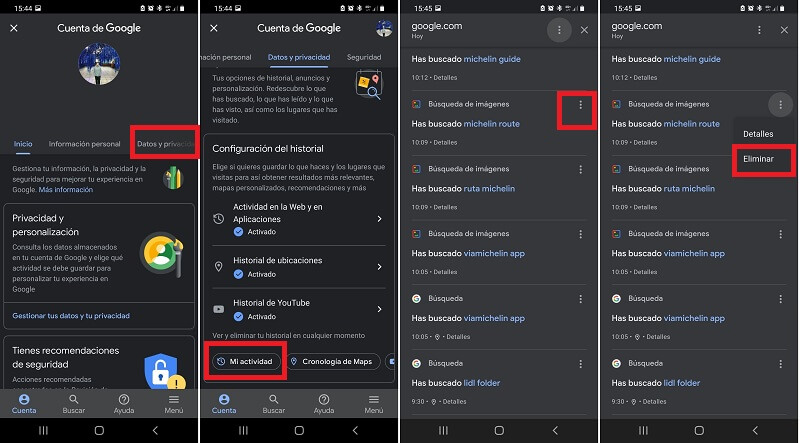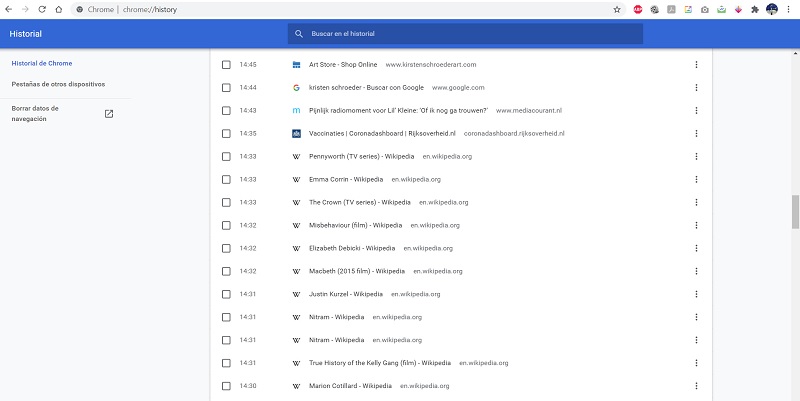¿Sabes usar correctamente las Búsquedas recientes en Google? Como muchos sabéis, Google es el buscador más usado en todo el mundo, tanto en ordenadores como en teléfonos Android, por ejemplo.
Cuando buscamos algo en la red, es habitual que sea a través de su buscador. Todo lo que buscamos queda registrado en el historial de navegación o historial de actividad de la plataforma.
Esto es algo que tiene su lado negativo, pero es bueno, porque nos permite buscar algo que buscamos hace un tiempo en nuestra cuenta.
Índice de contenidos
Búsquedas recientes en Google: guardar y borrar
Es posible que tengamos interés en guardar o en borrar búsquedas recientes en Google que hemos realizado de forma reciente. Esto es algo que podemos realizar de forma sencilla en nuestros dispositivos.
Guarda o borra búsquedas de Google en Android paso a paso
Las búsquedas recientes en Google que hemos realizado quedan guardadas en el historial de actividad de la firma en nuestro teléfono Android. Este historial puede ser de ayuda si hay un término de búsqueda que deseamos rescatar o si visitamos una página web concreta que deseamos volver a ver. Este historial de actividad nos indica también las apps que hemos abierto en el teléfono.
Si hay algo que no queremos que otras personas vean, porque hemos buscado algo inapropiado, siempre podemos borrar esa búsqueda reciente. Si queremos guardar alguna de las búsquedas recientes o borrar alguna, los pasos que tenemos que seguir en nuestro teléfono Android son los siguientes:
- Acude a los ajustes de tu teléfono.
- Entra en el apartado de Google.
- Acude a la sección de cuenta de Google.
- Desplázate hasta el apartado de Datos y personalización.
- Acude a Mi actividad.
- Si estabas buscando algo para guardar, busca ese término de búsqueda y pulsa sobre el mismo.
- Si buscas eliminar algo, puedes acudir a ese término de búsqueda y pulsar en los tres botones verticales a su derecha y pulsa en eliminar en el menú contextual que sale.
Te recomendamos la lectura de nuestra guía sobre como es OK Google.
Borra búsquedas recientes en Google Chrome
Si lo que queremos eliminar son búsquedas recientes que hemos realizado en Google Chrome, es decir, esos términos que hemos buscado en el navegador, entonces también hay una forma sencilla de poder hacerlo. Esto es algo que podemos hacer tanto en Android como en nuestro PC. Los pasos son idénticos en ambos casos, así que no tendremos problemas en este sentido:
- Abre Google Chrome en el dispositivo en cuestión.
- Pulsa en los tres puntos verticales situados en la parte superior derecha de la pantalla.
- Acude al apartado de Historial.
- Pulsa en Historial.
- Si estabas buscando algo que deseabas guardar, busca dicho término en la barra de búsqueda y luego usa los marcadores en el navegador (el icono en forma de estrella en la barra de URL) para guardarlo.
- Si quieres borrar algo concreto, busca ese término en la barra y luego elimina todos los resultados que salen en tus búsquedas recientes en Google.
- Si deseas borrar el historial al completo, pulsa en Borrar datos de navegación.
- En la nueva ventana que sale elige qué deseas borrar y el período de tiempo al que hace referencia este borrado de datos.
- Pulsa en Aceptar.
- Espera a que se borren esos datos.
Te recomendamos la lectura Google Chrome estrena extensiones para informar sobre anuncios
Con estos pasos hemos borrado nuestras búsquedas recientes de Google, así como guardado aquellas que consideramos importantes o que estábamos buscando. Un proceso sencillo y que podemos realizar en cuestión de pocos minutos.